不推荐用phpstorm开发c#项目,因其主要为php设计,对c#支持有限。1. 可安装c#插件实现语法高亮和基础智能提示;2. 需手动设置文件类型识别.cs扩展名;3. 可配置外部工具调用.net sdk运行程序;4. 建议仅用于代码浏览或跨语言项目维护,专业开发仍应使用rider或visual studio。

用phpstorm开发C#项目其实不是最推荐的做法,因为PhpStorm主要是为PHP设计的IDE,对C#的支持并不像Visual Studio或JetBrains自家的Rider那样全面。但如果你只是想做一些简单的编辑、查看代码结构,或者你已经在使用PhpStorm做多语言项目管理,那也可以稍微配置一下让它支持C#语法高亮和基本的智能提示。
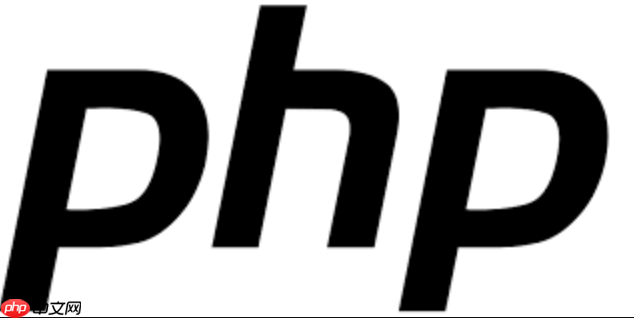
下面是一些你可以做的基础配置:
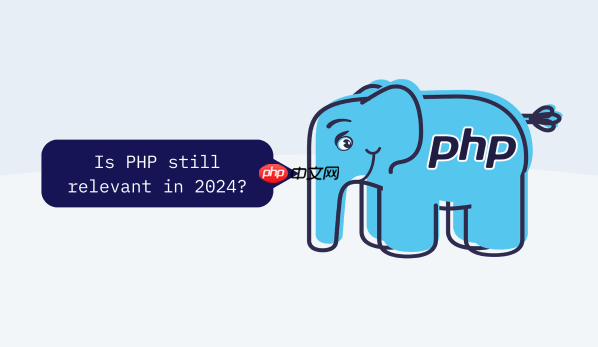
安装C#插件
虽然PhpStorm本身不自带C#支持,但它可以借助插件来实现部分功能:
立即学习“PHP免费学习笔记(深入)”;
- 打开 PhpStorm,进入 Settings(设置)界面
- 选择 Plugins
- 搜索关键词 .NET 或者 C#
- 安装找到的相关插件(比如“C# for PhpStorm”之类的)
安装完成后重启 PhpStorm,你会发现它开始识别 .cs 文件了。

设置文件类型识别
为了让 PhpStorm 正确处理 .cs 文件,你需要手动指定它的文件类型:
- 进入 Settings > Editor > File Types
- 在列表中找到 C#
- 点击 + 号添加一个新的扩展名:.cs
- 确保这个扩展名被正确关联到 C# 的语法解析器上
这样以后打开 .cs 文件时,就会有语法高亮和一些基本的格式化能力了。
配置外部运行环境(可选)
如果你想在 PhpStorm 中直接运行或调试 C# 代码,那就得借助外部工具了:
- 安装 .NET SDK(官方推荐)
- 在 PhpStorm 的 External Tools 设置里添加一个新工具:
- 程序路径填 dotnet
- 参数可以设成 run 或根据需要调整
- 设置好工作目录(一般是你的项目根目录)
- 然后你就可以通过 PhpStorm 调用命令行来运行 C# 程序了
不过要注意的是,这种方式只能做非常基础的执行测试,不能替代真正的 IDE 功能。
使用建议和注意事项
- 如果你是主攻 C# 开发,还是建议使用 Rider 或 Visual Studio,它们的集成度更高。
- PhpStorm 更适合用来做代码浏览、跨语言项目维护等轻量级任务。
- 插件可能更新不及时,遇到问题可以去 JetBrains 插件市场看看有没有新版。
- 不同版本的 PhpStorm 对插件的支持程度也不同,注意版本兼容性。
基本上就这些操作。虽然不能完全替代专业 IDE,但在某些场景下确实能帮你省点切换成本。
© 版权声明
文章版权归作者所有,未经允许请勿转载。
THE END

















